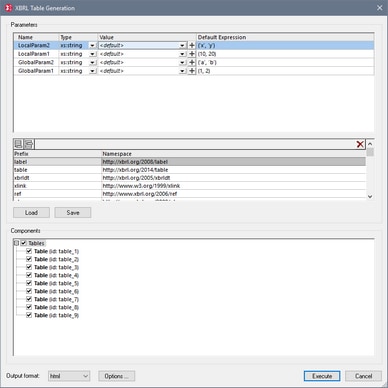生成表格(在服务器上)
当(i) XBRL实例文档是文本视图或网格视图中的活动文档时,或(ii) XBRL分类标准是XBRL视图、文本视图、网格视图或Schema视图中的活动文档时,将启用生成表格和在服务器上生成表格(高性能)命令。这些命令将生成XML或HTML文档,其中包含在与活动文档关联的DTS中定义的XBRL表格。(DTS是可发现分类标准集的缩写,指的是一个分类标准的集合。)对于XBRL实例文件,将使用XBRL实例文件中的数据生成表格。
在服务器上生成表格(高性能)命令使用关联的RaptorXML+XBRL Server来生成表格。使用工具 | 管理Raptor Server命令来设置RaptorXML+XBRL Server。
如果DTS中没有定义表格,则会显示一条相应的消息。如果DTS中存在有效的表格定义,则会弹出“XBRL表格生成”对话框(参见下方截图)。
参数
如果参数是在DTS中定义的,则在“参数”窗格中将显示每个参数,并可以为其输入值。参数名称是只读的。必需的参数在显示时会带有红色感叹号。并且确定按钮被禁用,直到完成参数赋值。可选的参数具有一个默认值。如果指定了一个必需的类型,则会显示该类型。需要多个值的参数会用+图标表示,单击该图标可以添加一个新值。请注意,没有值的可选参数不会被传递给引擎执行。默认值是只读的,并且如果用户不输入任何值,则会执行该默认值。
命名空间映射
该表格定义了在参数和类型的QName中使用的前缀。可以在此处定义用于参数评估的附加命名空间。
保存和加载参数
参数设置,包括命名空间映射,可以通过单击保存按钮以JSON或XML格式进行保存。文件格式由分配给该文件的文件扩展名决定。请注意,不会保存没有值的可选参数。保存后,可以通过加载按钮将参数文件加载到对话框中。
XBRL处理选项
使用选项按钮会打开“XBRL处理选项”对话框,您可以在其中打开删除重复项(以自动忽略重复事实)。
组件
此窗格包含一个树视图,允许您选择要执行的表格组件。每一项都显示一个图标及其描述,还有ID(如果可用)。要选择要执行的表格组件,请选中其复选框。输出格式可以是XML或HTML;在输出格式组合框中选择输出格式。单击选项按钮以显示“XBRL处理选项”对话框,您可以在其中指定XBRL表格生成选项和是否忽略重复项。如果首选标签选项可用,则使用这些选项;否则,将使用“XBRL处理选项”对话框中指定的默认选项。
执行
如果发生执行错误,输出窗口中将出现一条错误消息。否则,将显示一条成功消息。输出文件table-ouput-file.xml/html在新的文档窗口中打开,不保存在磁盘中。您将需要明确地将文件保存到磁盘上所需的位置。